Ciao a tutti carissimi fans, quando navigate sul web il sistema operativo registra tante informazioni sul vostro comportamento durante la navigazione. Una di queste informazioni viene registrata automaticamente nella cache DNS : è la lista dei siti web che abbiamo visitato più recentemente.
La cache DNS di Windows serve memorizzare, per un certo lasso di tempo, gli indirizzi IP dei siti che visitiamo, viene fatto per poter accelerare la loro apertura, solitamente funziona bene ma possono esserci delle situazioni dove le pagine web non vengono caricate e potrebbero esserci di conseguenza problemi con i server DNS oppure con la cache DNS memorizzata in Windows.
Cambiare i server DNS sul proprio PC non è così difficile (come cambiare server DNS), la soluzione più rapida e immediata è tuttavia quella di svuotare la cache DNS e vedere se questo risolve il problema.
Anche per motivi di sicurezza è utile la pulizia della cache DNS, scrivo questo in quanto alcuni siti web malevoli potrebbero avere accesso alla cache DNS e da lì, oltre ad essere in grado di scoprire tutti i siti che visitiamo, potrebbero reindirizzarti su siti web malevoli senza che tu possa rendertene conto (in gergo si parla di DNS poisoning oppure DNS spoofing).
Di seguito ecco come svuotare la memoria cache DNS di Windows (ad eccezione di localhost in quanto è un record DNS locale).
Come svuotare la cache DNS in Windows con PowerShell
- Premi il tasto “Windows” + X (oppure tasto destro sull’icona di Windows in basso a sinistra)
- Seleziona “Windows PowerShell (amministratore)”
- Clicca su “Sì” per consentire l’avvio del programma
- Scrivi il comando ipconfig /flushdns
- Premi INVIO
- Se la procedura è stata fatta correttamente, vedrai la scritta “Cache del resolver DNS svuotata”.
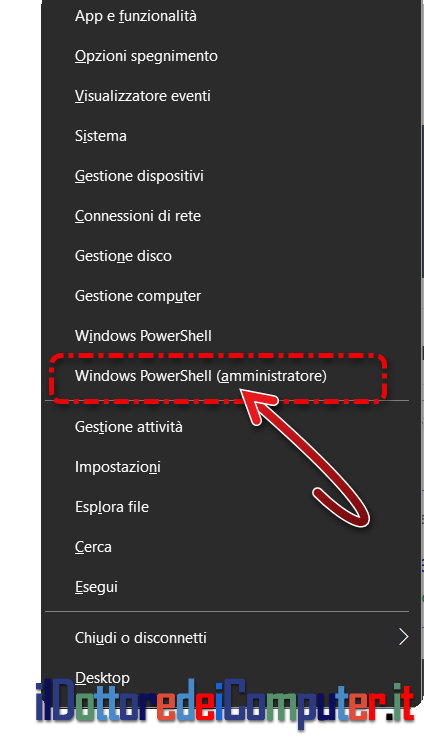
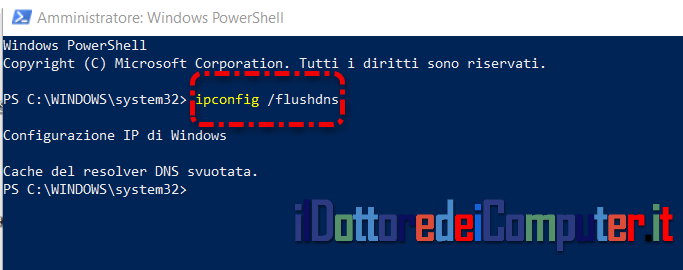
Come svuotare la cache DNS in Windows con Prompt dei Comandi
- Click sull’icona di Windows in basso a sinistra
- Scrivi: cmd
- Tasto destro su: Prompt dei comandi
- Esegui come amministratore
- Clicca su “Sì” per consentire l’avvio del programma
- Scrivi il comando ipconfig /flushdns
- Premi INVIO
- Se la procedura è stata fatta correttamente, vedrai la scritta “Cache del resolver DNS svuotata”.
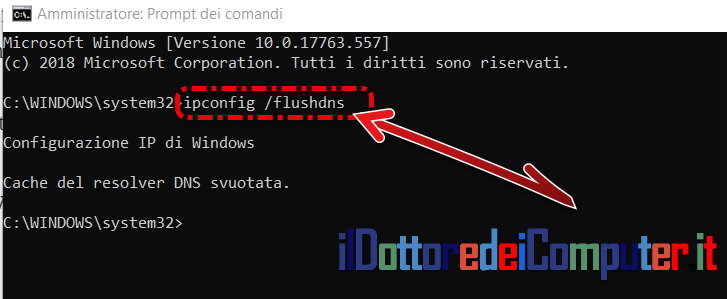
Ora potrai vedere se il sito web viene caricato, se i problemi persistono ti consiglio di provare a cambiare i DNS (spiego come fare nell’articolo “Migliora la velocità Internet con i DNS“).
Piccolo trucchetto a margine, per visualizzare la lista dei siti memorizzati nella memoria cache, scrivi il comando: ipconfig /displaydns
Il Doc te lo spiega in questo video
Ciao dal Doc!







Una risposta a “Come Svuotare la Cache DNS”
ciao, ho necessità di non tenere traccia dell’attività online.
ho notato che una volta svuotata la cache dns, se eseguo nuovamenente un controllo con “ipconfig /displaydns” parte nuovamente la lista interminabile degli indirizzi ip visitati. anche usando CCleaner. potresti darmi un chiarimento sul perchè? grazie